1.2 串口软件安装
1.2.1 串口模块和卡片电脑相连
正点原子卡片电脑的调试串口是直接使用排针引出,可以直接是用USB转TTL串口模块直接连接。这里推荐使用正点原子的USB转串口模块ATK-MO340P。USB转串口的驱动安装方法可以参考对应模块网盘资料里面的用户手册。使用其他USB转串口模块需要注意调试串口的通信电平是3.3V的TTL电平不是RS232电平请不要将USB转RS232接到卡片电脑的调试串口上。
对应模块的驱动安装成功后,通过USB线将串口模块与电脑相连,再将卡片电脑的调试串口连接到串口模块上连接方式如图1.2.1.1所示:

图1.2.1.1 板卡调试串口与电脑相连
连接成功后,此时电脑会检测到一个USB转串口设备,打开Windows设备管理器:
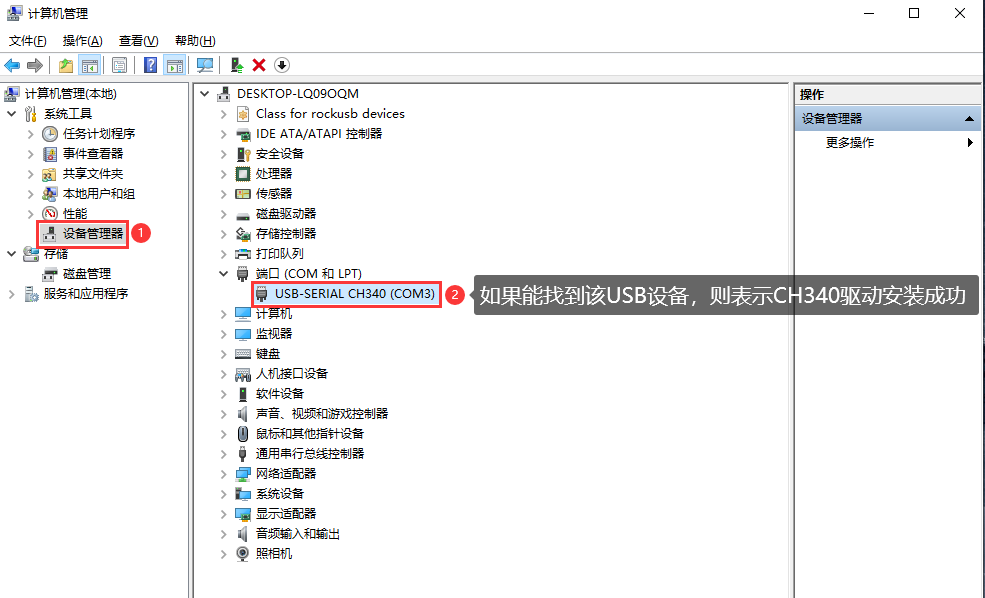
图1.2.1.2 Windows设备管理器
如果在“设备管理器端口(COM和LPT)”下能找到一个名为“USB-SERIAL CH340”的设备,则表示CH340驱动安装成功!如果找不到名为“USB-SERIAL CH340”的设备,请用户自行检查硬件连接是否有误!可拔掉USB线、重新连接,或者连接电脑的其它USB口试试。
1.2.2 MobaXterm软件安装
MobaXterm是一款多功能远程终端软件,功能强大、而且免费(也有收费版本),支持创建SSH、Telnet、Rsh、Xdmc、RDP、VNC、FTP、SFTP、串口(Serial COM)等超多远程连接功能。MobaXterm提供了人性化的操作界面,功能十分强大,所以推荐用户使用MobaXterm这款终端软件。
1、MobaXterm软件下载
板卡资料包中已经给用户提供了MobaXterm软件安装包,路径为:开发板光盘A盘-基础资料->04、辅助软件->MobaXterm_Installer_v12.3.zip;用户也可以通过链接地址:https://mobaxterm.mobatek.net/download.html,自己下载:
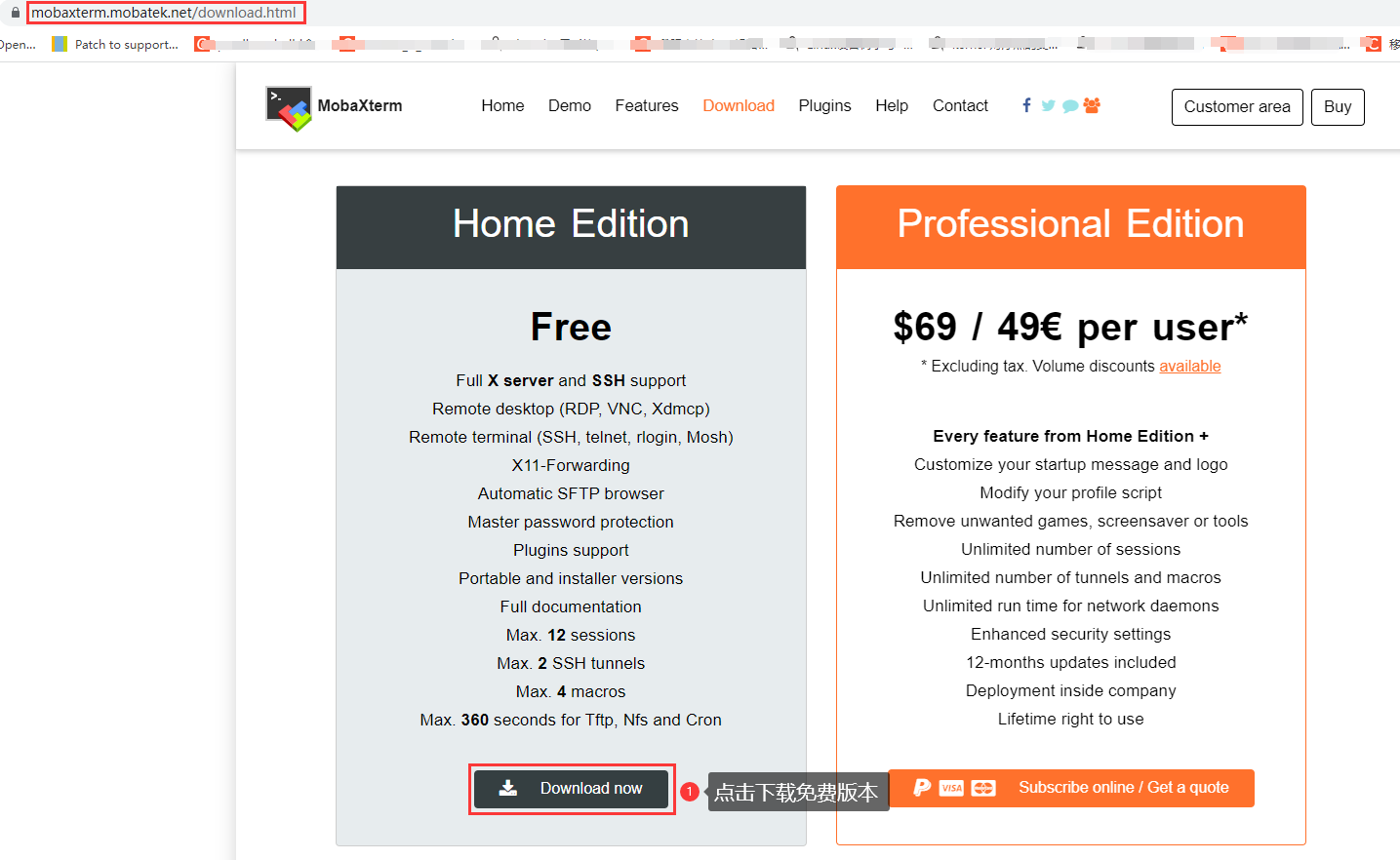
图1.2.2.1 下载MobaXterm软件(1)
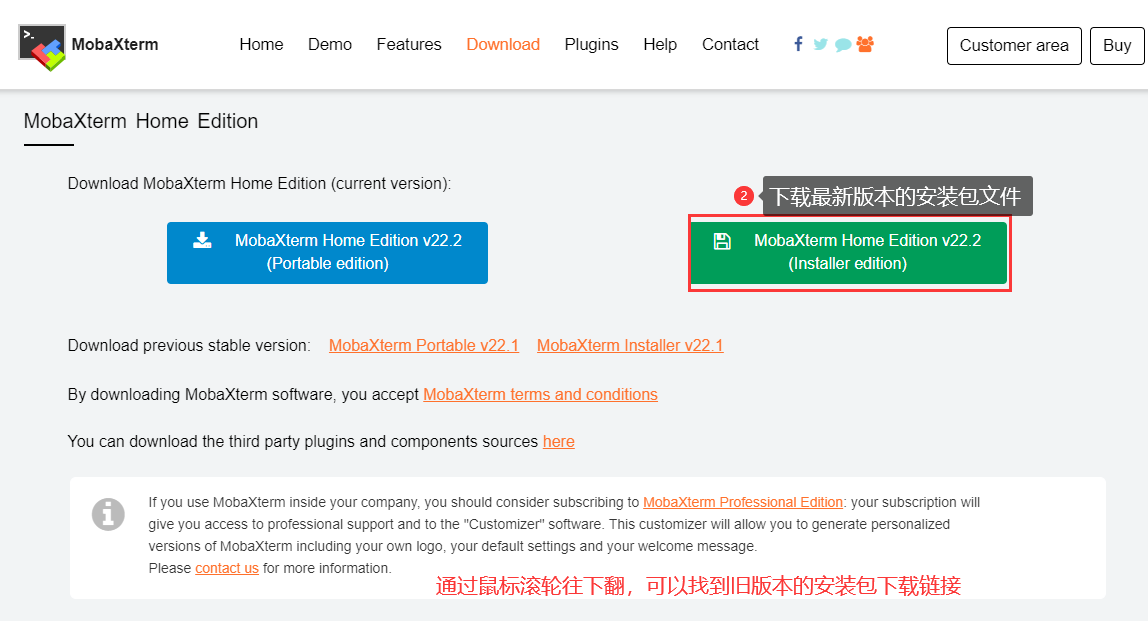
图1.2.2.2 下载MobaXterm软件(2)
下载完成后会得到一个名为MobaXterm_Installer_vxxx.zip的压缩包文件(xxx为版本号),目前最新版本为22.2,资料包中给用户提供的安装包对应的版本为12.3,用新的版本也行,旧的版本也可以,这个都没什么关系,这里我们以12.3版本为例。
2、MobaXterm软件安装
将MobaXterm_Installer_v12.3.zip压缩包文件解压,解压之后如图所示:
图1.2.2.3 MobaXterm_Installer_v12.3.zip解压后的文件
接着双击运行MobaXterm_Installer_v12.3.msi文件,按照图1.2.2.4~1.2.2.8所示步骤安装MobaXterm软件:
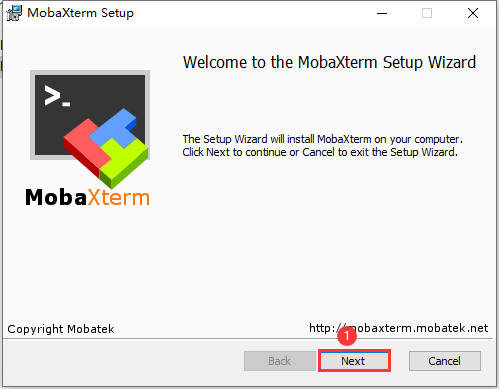
图1.2.2.4 安装MobaXterm软件(1)

图1.2.2.5安装MobaXterm软件(2)
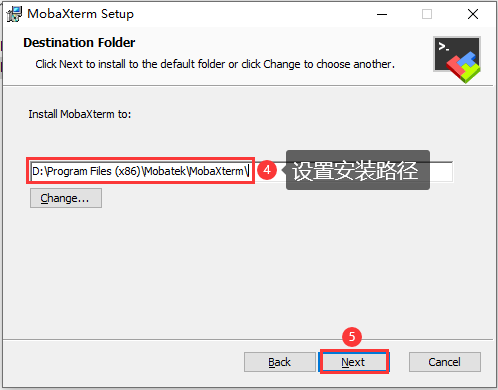
图1.2.2.6 安装MobaXterm软件(3)
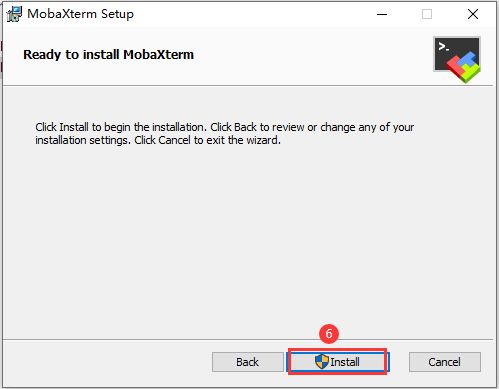
图1.2.2.7 安装MobaXterm软件(4)
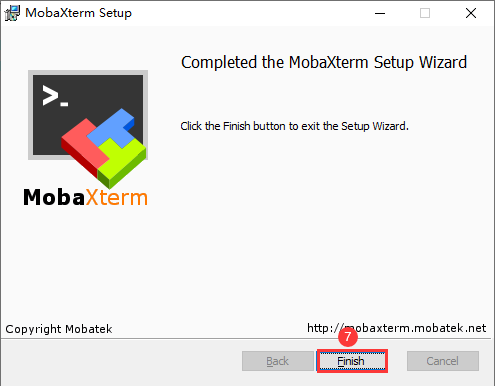
图1.2.2.8 安装MobaXterm软件(5)
至此,软件安装完成,桌面会自动生成MobaXterm软件快捷方式图标:
图1.2.2.9 MobaXterm软件桌面图标
1.2.3 MobaXterm软件的串口使用
双击MobaXterm桌面图标打开该软件,如图1.2.3.1所示:
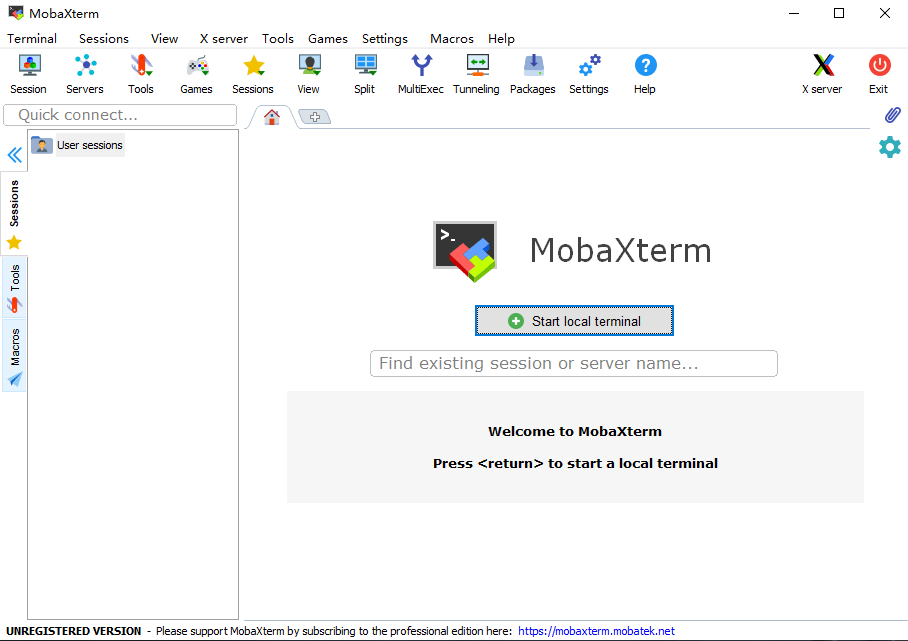
图1.2.3.1 MobaXterm软件主界面
接下来向大家介绍如何建立Serial(串口)连接以及ssh远程连接。
1. 串口连接
卡片电脑上有一个调试串口,可直接通过USB线将其连接到电脑。串口作为嵌入式设备最为常见的通信接口之一,不但能实现计算机与嵌入式设备之间的数据传输,而且还能实现计算机对嵌入式设备的控制,嵌入式开发过程中,通常将其作为调试接口(串口调试),用于调试嵌入式设备。
开发过程中我们与卡片电脑信息交互,一般是通过串口,当然可以通过网络。网络得先知道卡片电脑的ip。所以此时串口十分重要。
1、将串口模块一端连接电脑,另外一端连接卡片电脑的引脚G(GND)、R(RX)、T(TX)上。连接示意图如下:
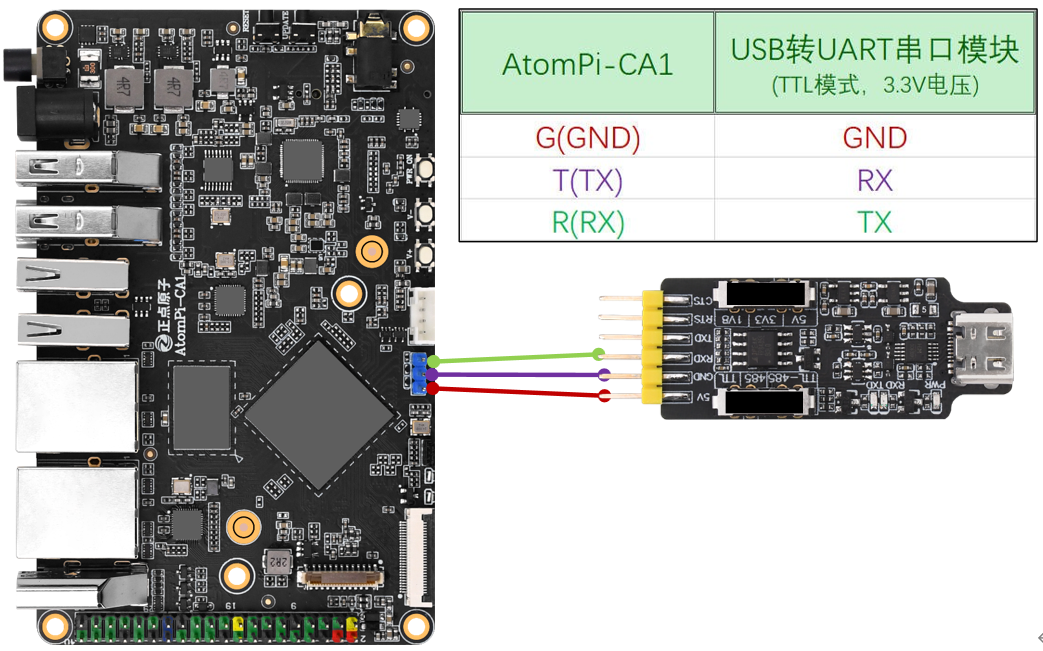
图1.2.3.2 连接图
串口模块模式选择TTL模式,电压选择3.3V模式。
按照图1.2.3.3 ~ 1.2.3.5所示操作步骤建立一个Serial(串口)连接(在建立连接之前,需要通过USB线将卡片电脑的调试串��口与电脑相连、并且已经安装了CH340驱动):
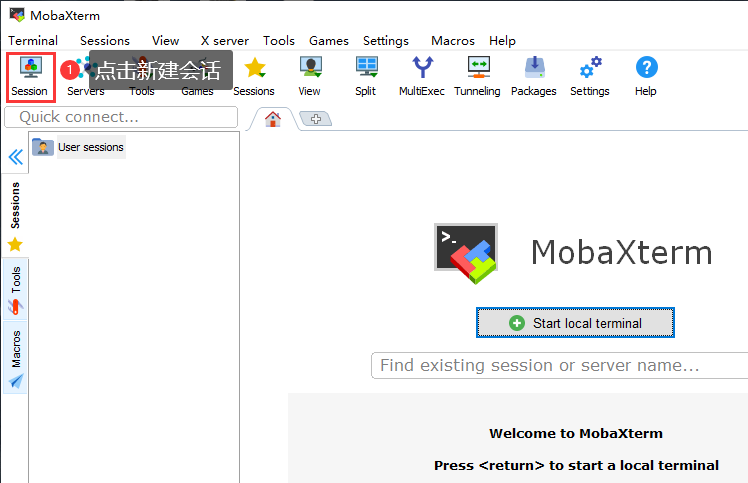
图1.2.3.3 建立串口连接(1)
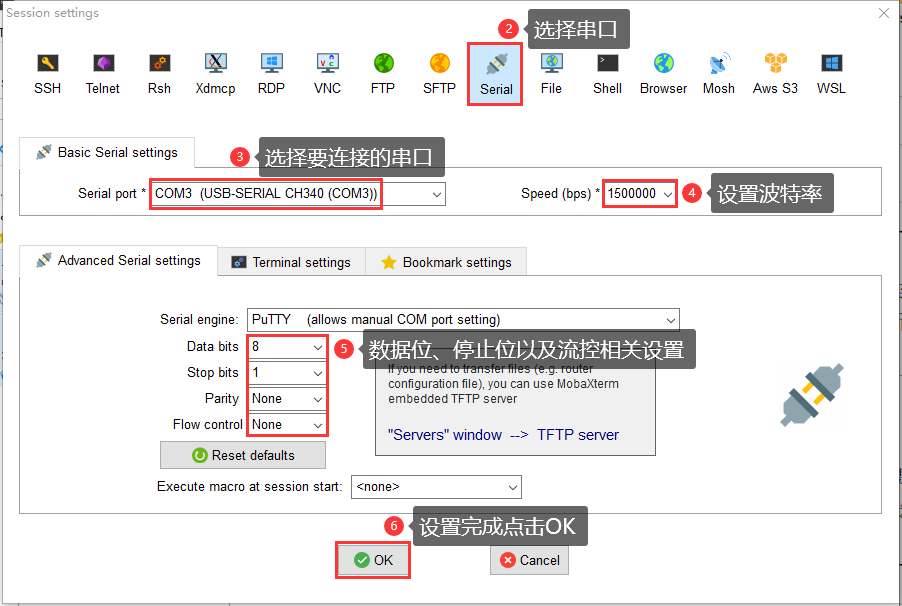
图1.2.3.4 建立串口连接(2)
首先选择需要进行连接的串口,确保卡片电脑的调试串口与电脑已经通过USB线相连、并且CH340驱动已经安装成功(“设备管理器端口(COM和LPT)”下能找到一个名为“USB-SERIAL CH340”的设备),那么MobaXterm软件才能识别到卡片电脑的调试串口,我们便可以在“Serial port”下拉列表中找到卡片电脑对应的串口(USB-SERIAL CH340),然后选择它即可!
接着设置串口通信波特率,根据实际情况进行设置,RK3568平台的调试串口,其默认波特率为1500000(15M);然后设置数据位、停止位以及流控等,设置完成后点击“OK”按钮。
Serial连接就建立成功了,如图1.2.3.5所示:

图1.2.3.5 建立串口连接(3)
打开电源开关,上电,预装的系统为debian系统。串口输出的信息如下。
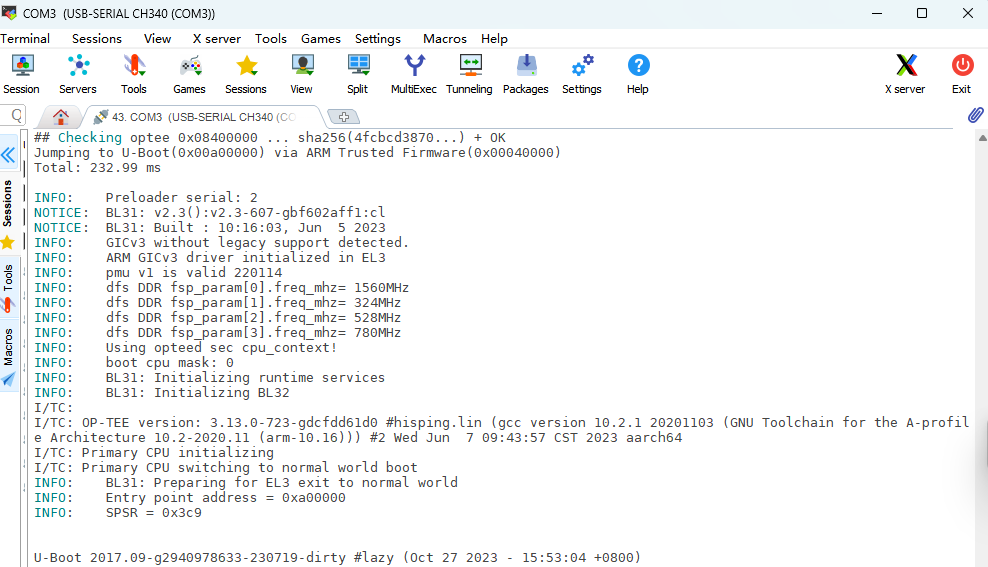
图1.2.3.6 串口打印日志
1.2.4 MobaXterm软件的SSH使用
接下来介绍如何建立ssh远程连接,通过ssh可以实现远程登录卡片电脑的debian系统;按照图1.2.4.1 ~ 1.2.4.5所示操作步骤建立ssh远程连接、实现远程登录操作:
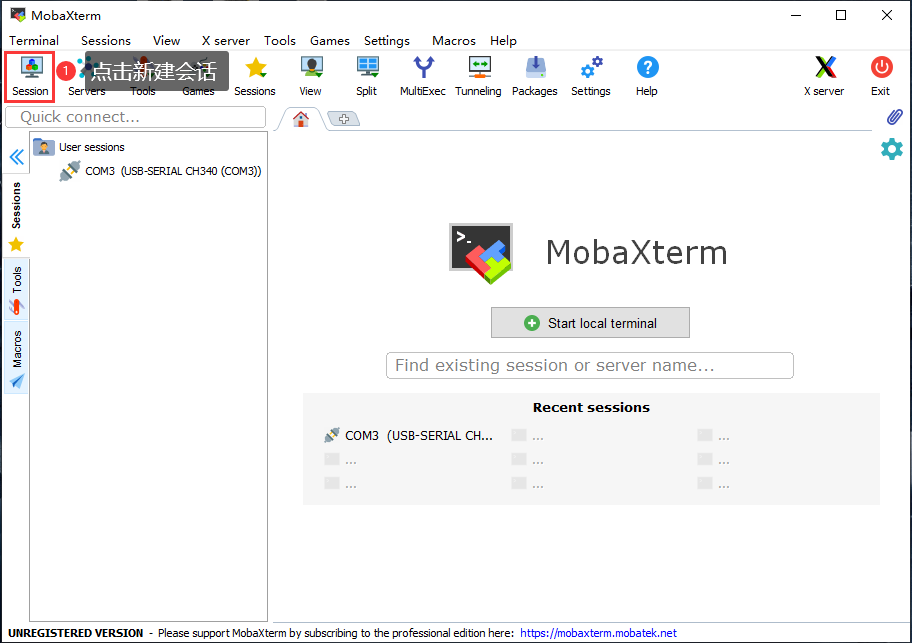
图1.2.4.1建立ssh远程连接(1)
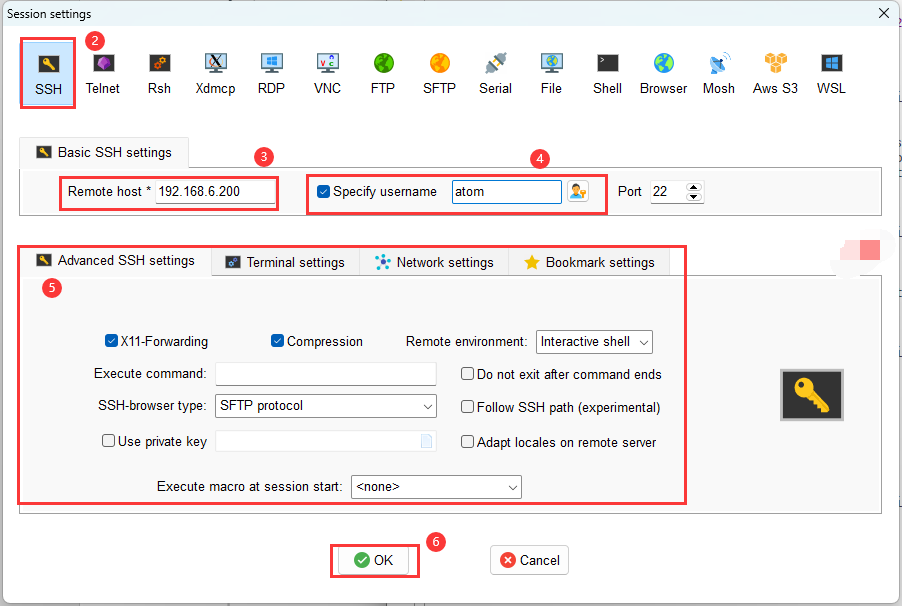
图1.2.4.2 建立ssh远程连接(2)
图1.2.4.3 建立ssh远程连接(3)
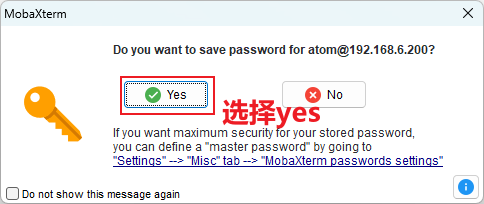
图1.2.4.4建立ssh远程连接(4)
弹出窗口询问用户是否需要保存密码,我们可以选择“Yes”保存密码、也可以选择“No”不保存,取决于个人。至此,ssh远程连接就创建成功了,如图2.7.3.9所示:
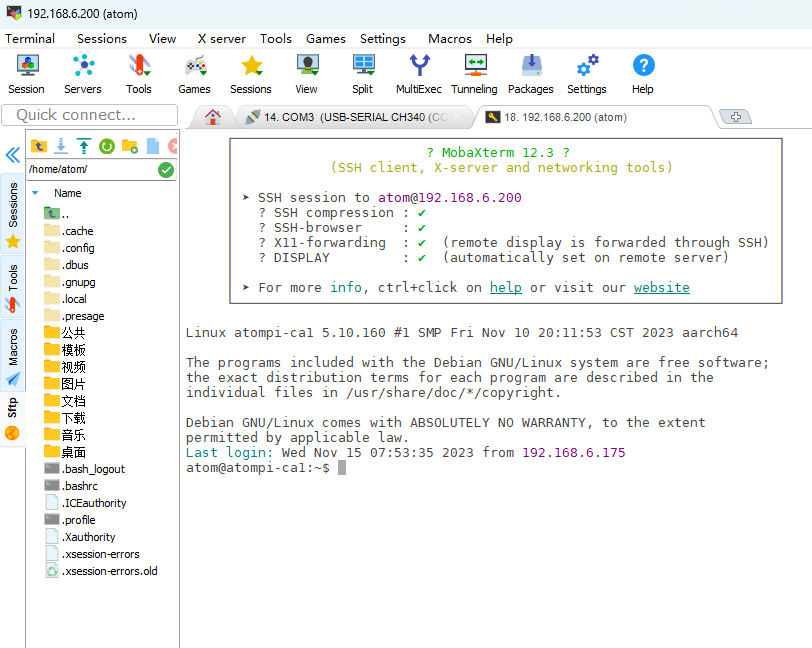
图1.2.4.5 ssh远程登录成功
在ssh远程登录的情况下,我们也可通过MobaXterm软件来实现Windows与Ubuntu之间的文件互传(通过sftp协议进行文件传输)。